就算不知道如何重装系统的话大家也不用担心,现在网上有很多比较好用的工具都可以协助我们安装系统,比如下载火(xiazaihuo.com)一键重装系统等等。下面小编就以在线重装系统为例,给大家演示下下载火(xiazaihuo.com)一键系统官网工具使用方法。
工具/原料:
系统版本:windows11专业版
品牌型号:华硕灵耀13
软件版本:下载火(xiazaihuo.com)一键重装系统v2990
方法/步骤:
方法一:借助下载火(xiazaihuo.com)一键重装系统工具在线重装win11系统
1、下载火(xiazaihuo.com)一键系统官网工具怎么使用呢?首先在电脑上下载安装下载火(xiazaihuo.com)一键重装系统软件,选择需要安装的win11系统,点击下一步。

2、耐心等待软件下载镜像、驱动等等文件。

3、耐心等待系统部署环境结束后,点击立即重启。

4,重启电脑后进入启动管理器页面,选择第二项按回车键进入。
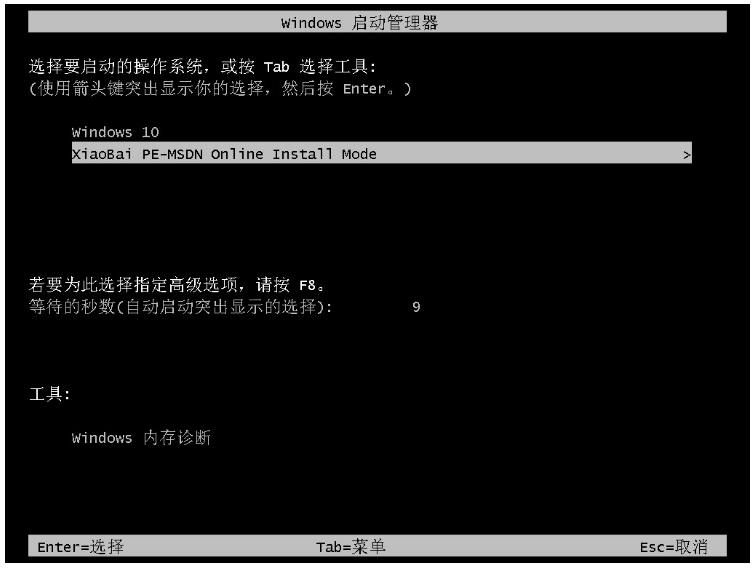
5、耐心等待系统自动按装,提示系统安装结束后,再次点击立即重启。

6、耐心等待系统重启后进入桌面,即完成。

方法二:借助下载火(xiazaihuo.com)一键重装系统工具U盘重装win11系统
1、在电脑上搜索下载安装下载火(xiazaihuo.com)一键重装系统,插入空白u盘,选择制作系统模式,鼠标点击开始制作。
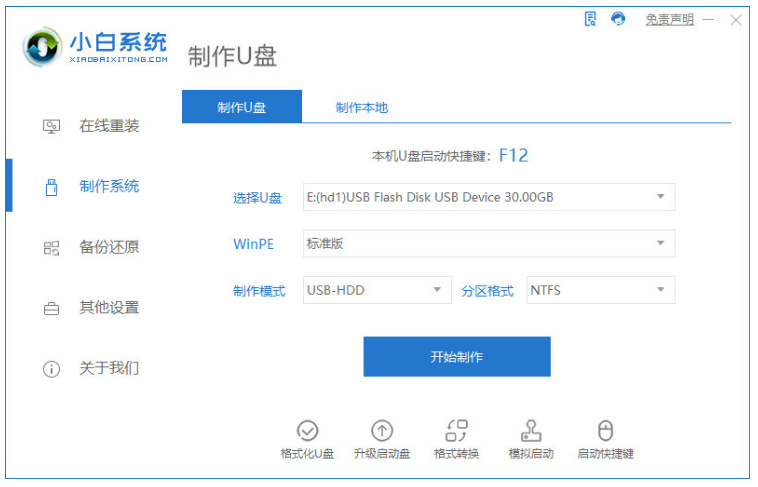
2、选择需要安装的windows11系统,点击开始制作。

3、在制作u盘前大家要提前备份好重要文件,以防文件丢失。
自己怎么重装系统教程
自己怎么重装系统? 电脑在使用长了以后就免不了会发生一些问题,如电脑感染顽固病毒木马,杀毒软件查杀不了;安装系统时间长了硬盘里的碎片越来越多,运行的速度越来越慢;出现系统瘫痪不能使用,经常死机等一系列的问题,这个时候如果找不到具体原因,最好的办法就是重装系统。下面给大家带来重装系统步骤图解。

4、耐心等待电脑制作u盘。

5、启动u盘制作完成,可以先点击预览。

6、进入如以下界面之后在Boot里选择Boot Option #1,接着选择UEFI:KingstonDT 101 II PMAP。

7、耐心等待软件安装win11系统。

8、系统安装完毕后点击立即重启。

9、重启电脑后进入win11系统桌面,重装系统成功。

总结:
方法一:借助下载火(xiazaihuo.com)一键重装系统工具在线重装win11系统
1、打开下载火(xiazaihuo.com)一键重装系统软件,选择win11系统进入下一步。
2、耐心等待软件下载镜像、驱动等文件。
3、耐心等待系统部署环境结束后,点击立即重启。
4,重启电脑后进入启动管理器页面,选择第二项回车。
5、耐心等待系统自动按装,提示安装结束后点击立即重启。
6、耐心等待系统重启后进入桌面,完成。
方法二:借助下载火(xiazaihuo.com)一键重装系统工具U盘重装win11系统
1、打开下载火(xiazaihuo.com)一键重装系统软件,插入u盘点击制作;
2、选择需要安装的系统,点击制作;
3、u盘制作完成点击预览;
4、Boot里选择Boot Option #1,再选择UEFI:KingstonDT 101 II PMAP;
5、耐心等待软件安装,安装完后点击重启;
6、直到进入win11系统菜单,使用u盘启动安装系统完成。
以上就是电脑技术教程《小白一键系统官网工具使用方法》的全部内容,由下载火资源网整理发布,关注我们每日分享Win12、win11、win10、win7、Win XP等系统使用技巧!mac重装系统教程步骤
mac电脑该怎么重装系统?苹果电脑在长时间使用后,系统可能会变得比较慢,另外各种缓存垃圾也会越堆越多,影响电脑的反应速度。mac OS系统是苹果电脑独有的操作系统,重装mac系统过程和Win系统完全不同,所以第一次使用苹果电脑的用户都不知道如何重装mac系统。下面为大家带来超详细的mac重装系统步骤图解。






